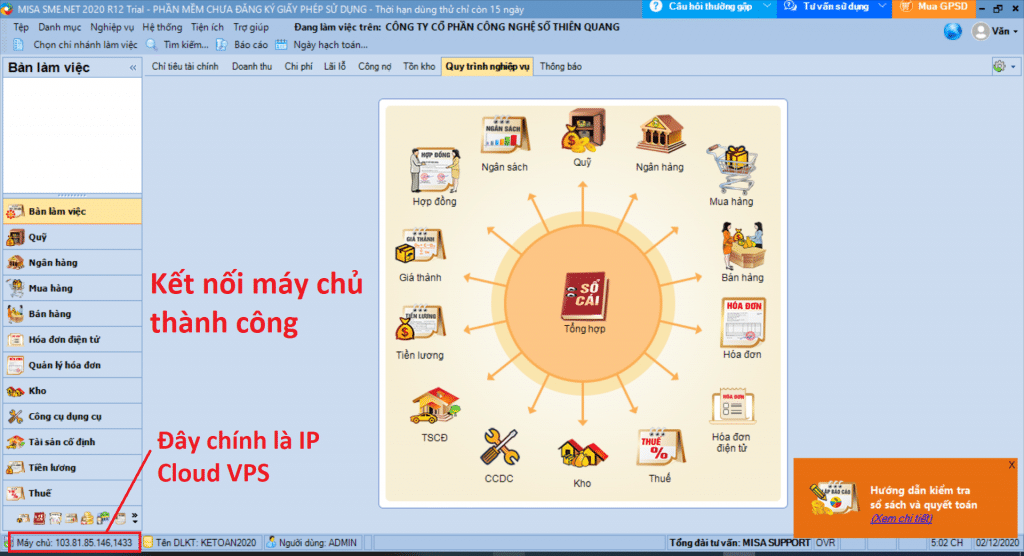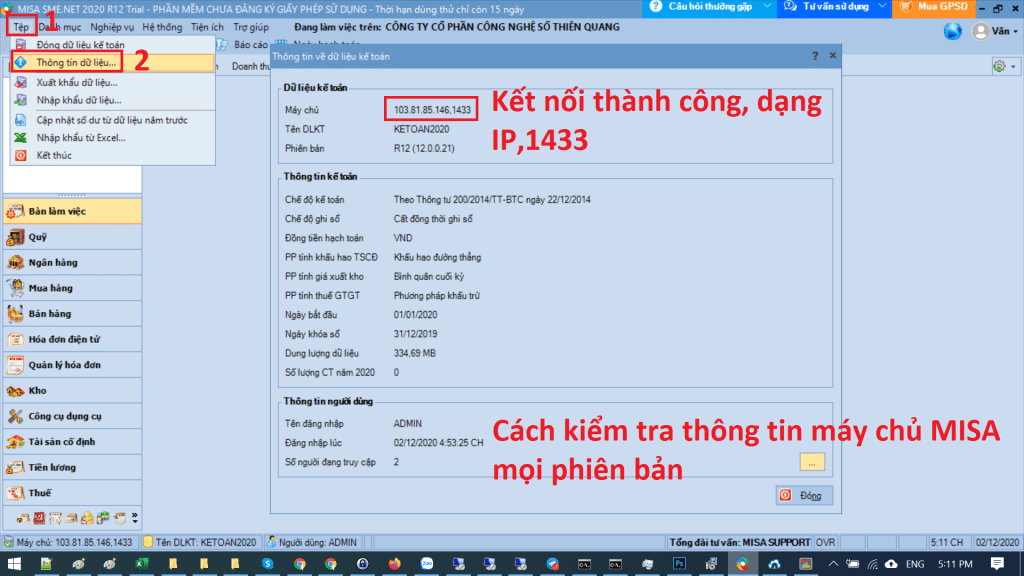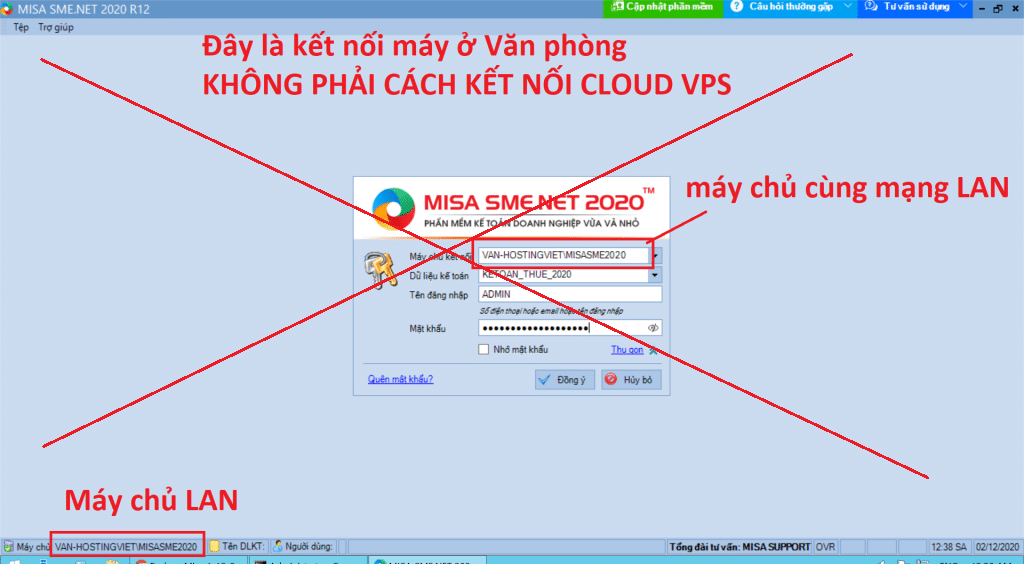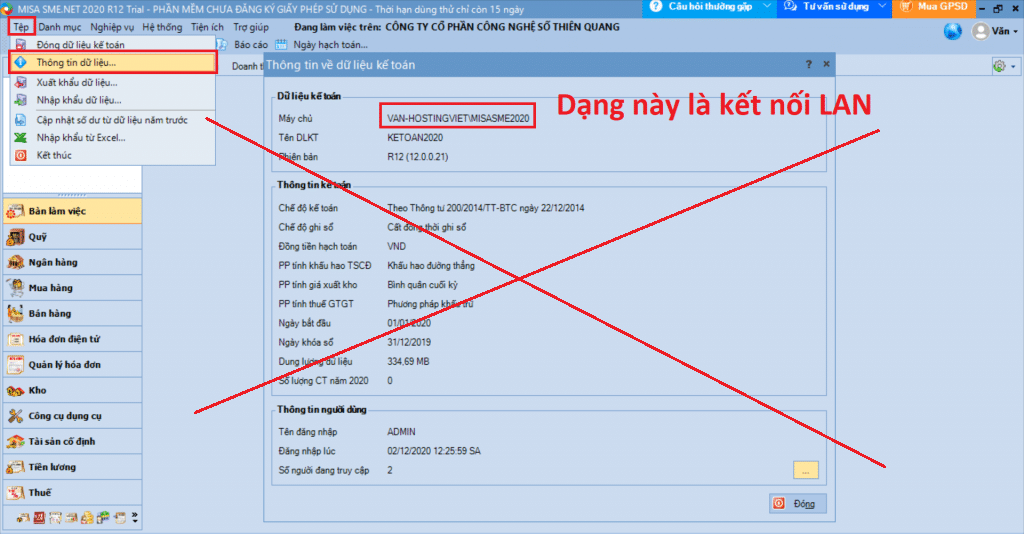Phần mềm kế toán MISA SME Online ngày càng thịnh hành và được nhiều doanh nghiệp ưa chuộng sử dụng. Với những doanh nghiệp đang sử dụng MISA SME Offline muốn nâng cấp lên MISA SME Online mà chưa biết cách kết nối máy trạm với dữ liệu kế toán trên máy chủ Cloud VPS/Server thì có thể xem hướng dẫn chi tiết dưới đây của HostingViet nhé.
Điều kiện để kết nối máy trạm với dữ liệu kế toán trên máy chủ Cloud VPS lưu trữ Misa
Do dữ liệu kế toán không được lưu trên máy trạm. Do đó máy trạm chỉ có thể làm việc với dữ liệu nằm trên máy tính khác thuộc cùng mạng LAN (máy chủ). Vì vậy, người dùng cần kết nối máy trạm với dữ liệu kế toán trên máy chủ. Để kết nối thành công, không bị gián đoạn thì bạn cần lưu ý một số điều sau:
- Cloud VPS đăng ký tại trang web Hostingviet.vn.
- Cài đặt phần mềm Misa SME đúng phiên bản.
- Đã có dữ liệu kế toán (Tạo mới hoặc đã chuyển dữ liệu lên Cloud VPS).
Nếu chưa đăng ký VPS Misa, Quý khách hàng vui lòng liên hệ nhân viên tư vấn để được hỗ trợ nhanh chóng. Hoặc liên hệ đến hotline 02466-567-555 để được tư vấn miễn phí!
Group Hỗ trợ cài đặt Misa 24/7 https://zalo.me/g/xlszui920
Các bước kết nối máy trạm với dữ liệu kế toán trên máy chủ Cloud VPS lưu trữ Misa
Bước 1: Mở phần mềm Misa trên máy trạm.
Bước 2: Nhập thông tin đăng nhập vào máy trạm
– Click vào “Mở rộng” để hiển thị trường “Máy chủ kết nối”.
– Lấy thông tin Máy chủ kết nối trên máy chủ để điền vào máy trạm.
*Lưu ý: Để lấy thông tin Máy chủ kết nối trên máy chủ, cần mở phần mềm trên máy chủ, sau đó thực hiện các thao tác tương tự như trên máy trạm.
– Các trường thông tin cần đăng nhập bao gồm:
* Máy chủ kết nối: IP,14333 (Vi du: 103.11.11.11,14333 – 103.11.11.11(Dấu phẩy)14333)
* Dữ liệu kế toán: Chọn DL Kế toán.
* Tên đăng nhập: Theo tên đăng nhập Quý Khách khởi tạo.
* Mật khẩu: Mật khẩu tài khoản kế toán của Quý khách.
Bước 3: Kiểm tra lại
* Ngắt kết nối máy chủ cũ tại văn phòng
* Kiểm tra trên phần mềm:
– Với phiên bản từ 2020 trở về trước, bạn nhìn góc trái phía dưới là thấy IP máy chủ => OK.
– Từ phiên bản 2021, Quý khách vào “Tệp” => “Thông tin dữ liệu”
*Lưu ý: Nếu cài mới từ đầu thì bạn có thể bỏ qua bước này.
3. Video hướng dẫn cách kết nối máy trạm tới máy chủ Cloud VPS lưu trữ Misa
4. Kiểm tra lại để đảm bảo đã kết nối đúng máy chủ Cloud Misa Online
-
Kết nối Máy chủ Cloud thành công, Phiên bản Misa SME 2020 trở về trước -
Kết nối Máy chủ VPS thành công -
Kết nối máy ở Văn phòng, không phải CLoud -
Vẫn kết nối LAN ở Văn Phòng
5. Lưu ý khi thực hiện kết nối máy chạm với máy chủ Cloud VPS lưu trữ dữ liệu kế toán Misa
Hãy lưu ý một số điều sau khi kết nối Misa với máy chủ Cloud VPS/Server dưới đây để quá trình thực hiện được nhanh chóng nhé!
- Máy chủ kết nối: Tên máy chủ kết nối thông thường sẽ là {Tên máy tính cài đặt máy chủ kết nối}\{Tên máy chủ SQL}
- Khi đăng nhập lần đầu tiên, chương trình sẽ mặc định tên máy chủ kết nối là {Tên máy tính đầu tiên thuộc cùng mạng LAN có cài đặt máy chủ}\MISASME. Kế toán có thể sửa lại nếu cần (kế toán cần liên hệ với máy chủ để lấy được thông tin chính xác nhất). Ví dụ: Máy chủ chứa dữ liệu kế toán có tên máy tính là HTHOA thì thông tin Máy chủ kết nối thông thường sẽ là HTHOA\MISASME2022.
- Những lần đăng nhập sau sẽ hiển thị theo thông tin của lần đăng nhập gần nhất. Kế toán có thể sửa lại nếu cần.
- Trường hợp không cài đặt phần mềm MISA SME mà nâng cấp từ MISA SME.NET phiên bản cũ lên. Máy chủ kết nối không thay đổi và thường sẽ là {Tên máy tính cài đặt máy chủ kết nối}\MISASME2017 (hoặc 2019; 2020;…). Ví dụ: HTHOA\MISASME2017.
Hy vọng với những thông tin mà bài viết chia sẻ trên đây, bạn đã biết cách kết nối máy trạm với dữ liệu kế toán trên máy chủ để làm việc Online từ xa thuận tiện, nhanh chóng. Trong quá trình cài đặt kết nối Misa với máy chủ Cloud, nếu gặp bất cứ vấn đề gì cần giải đáp thì hãy liên hệ ngày với HostingViet để được hỗ trợ và tư vấn kịp thời, miễn phí nhé! Nếu đang có nhu cầu nâng cấp phần mềm kế toán MISA SME Offline lên MISA SME Online, bạn có thể tham khảo chi tiết: tại đây.
Chúc các bạn thực hiện thành công và làm việc hiệu quả!
> Xem thêm: Mở dữ liệu kế toán và phân quyền vai trò trong phần mềm kế toán MISA SME 2020